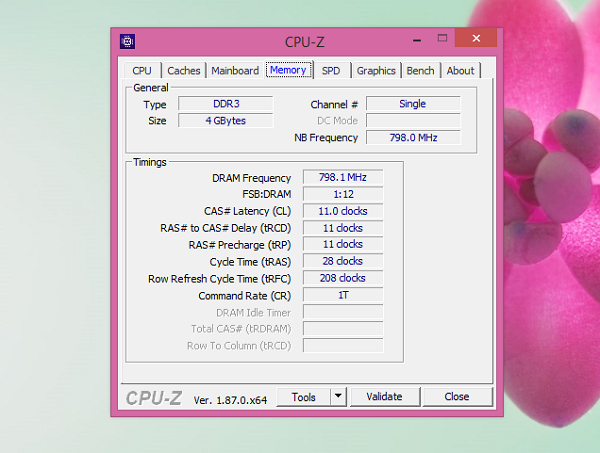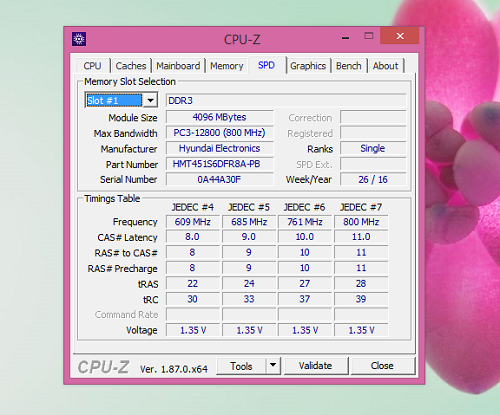RAM là một trong những linh kiện rất quan trọng ảnh hưởng trực tiếp tới khả năng thực thi đa nhiệm của máy tính. Máy tính bạn đang thiếu RAM và bạn đang có ý định nâng cấp thêm để đáp ứng nhu cầu sử dụng của mình nhưng vẫn đang "mơ hồ" về cách nâng cấp? Hy vọng sau bài viết này của Trang Linh, bạn sẽ có thêm cho mình kiến thức về cách nâng cấp RAM sao cho hiệu quả.
1. RAM máy tính là gì?
RAM (viết tắt là Random Access Memory) là bộ nhớ truy cập ngẫu nhiên, là nơi máy tính lưu trữ thông tin hiện hành để CPU có thể truy xuất để xử lý.RAM có một đặc tính là thời gian thực hiện thao tác đọc hoặc ghi đối với mỗi ô nhớ là như nhau, cho dù đang ở bất kỳ vị trí nào trong bộ nhớ. Mỗi ô nhớ của RAM đều có một địa chỉ. Thông thường, mỗi ô nhớ là một byte (8 bit); tuy nhiên hệ thống lại có thể đọc ra hay ghi vào nhiều byte (2, 4, 8 byte) một lúc.
Dung lượng của RAM càng lớn càng tốt cho hệ thống, tuy nhiên không phải tất cả các hệ thống phần cứng và hệ điều hành đều hỗ trợ các loại RAM có dung lượng lớn, một số hệ thống phần cứng của máy tính cá nhân chỉ hỗ trợ đến tối đa 4 GB và một số hệ điều hành (như phiên bản 32 bit của Windows XP) chỉ hỗ trợ đến 3,2 GB.

RAM máy tính
RAM là nơi mà hệ điều hành, chương trình ứng dụng lưu trữ dữ liệu để CPU có thể nhanh chóng truy xuất. Tăng dung lượng RAM đồng nghĩa với việc giảm số lần CPU phải lấy dữ liệu từ ổ cứng (HDD), một quá trình mất nhiều thời gian hơn đọc giữ liệu trực tiếp từ RAM, thời gian truy xuất RAM được tính bằng nano giây trong khi đó thời gian truy xuất HDD được tính bằng mili giây).
2. Tại sao máy tính cần phải có RAM ?
Ổ cứng giao tiếp với CPU thông qua cổng IDE, chính vì thế tốc độ sẽ chậm hơn so với cổng kết nối của RAM được gắn trực tiếp trên Mainboard (bo mạch chủ). Ngoài ra thì việc truy xuất với ổ cứng cũng sẽ mất nhiều thời gian hơn rất nhiều vì nó sử dụng kiểu truy xuất tuần tự (sequential) còn RAM thì sử dụng kiểu truy xuất ngẫu nhiên (Random).
3. Làm thế nào để biết máy tính bạn đang thiếu RAM?
Một khi máy tính thiếu RAM sẽ gây ra tình trạng đơ, giật, lag rất khó chịu khi sử dụng. Để kiểm tra máy tính của bạn hiện dùng RAM loại nào và dung lượng bao nhiêu thì bạn có thể sử dụng phần mềm CPU-Z sau đó vào mục Memory để kiểm tra.
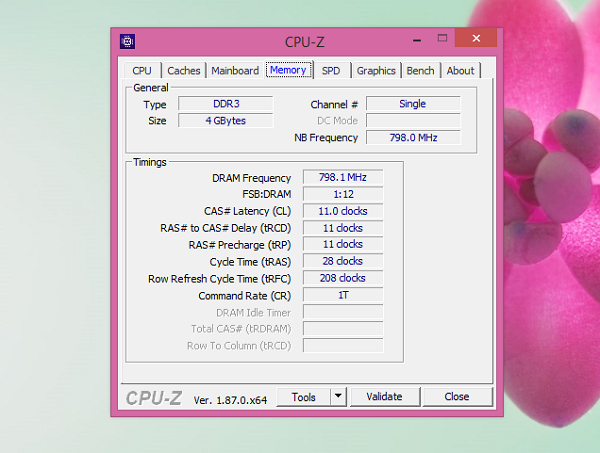
kiểm tra dung lượng RAM hiện tại
4. Các bước nâng cấp RAM
Sử dụng phần mềm CPU-Z
Bước 1: Xác định số khe cắm RAM
Đầu tiên bạn cần phải xem máy tính của bạn có bao nhiêu khe cắm RAM. Thường máy tính đời mới hiện nay hỗ trợ nhiều khe cắm RAM để hỗ trợ việc nâng cấp và sử dụng được nhiều Ram hơn.
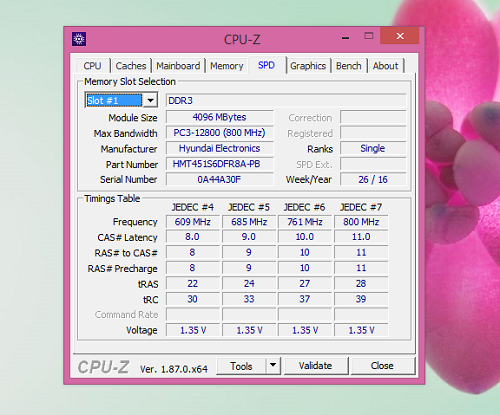
kiểm tra khe cắm RAM
Bước 2: Loại RAM bạn đang sử dụng là loại RAM nào? (SDR, DDR, DDR 2, DDR 3….).
Để nâng cấp thì bạn cần mua loại RAM tương ứng, và mỗi loại ram thì lại có số chân cắm khác nhau để chúng ta dễ dàng phân biệt và không bị nhầm lẫn. Chính vì thế mà bạn không thể cắm thanh loại DDR vào khe cắm DDR2 hay DDR3 và không thể cắm loại DDR2 vào khe cắm DDR và DDR3, cũng không thể cắm loại RAM DDR3 vào khe cắm RAM DDR hay DDR2 được nghĩa là mỗi khe để cắm RAM chỉ cắm được một loại bộ nhớ duy nhất để gắn vào.
- DDR: Các dòng máy dùng CPU Pentium-M.
- DDR2: Các dòng máy dùng CPU Intel Core Duo, Core 2 Duo..
- DDR3: Các dòng máy Intel Core 2 Duo, Core i
Bước 3: Dung lượng RAM hiện tại là bao nhiêu?
Nếu như bạn sử dụng hệ điều hành 32-bit thì chỉ nên sử dụng 3GB ram thôi. Nếu muốn sử dụng hơn thì bạn cài phiên bản 64-bit để sử dụng nhé. Để xem dung lượng RAM của bạn là bao nhiêu thì bạn hãy nhấn chuột phải vào Computer => Properties => nhìn xuống mục Memory hoặc Installed Memory để xem dung lượng là bao nhiêu nhé.

lựa chọn RAM phù hợp với nhu cầu
Bước 4: Lựa chọn RAM phù hợp
Bạn cần lựa chọn loại RAM phù hợp với Mainboard cả về chủng loại và tốc độ Bus, bạn nên chọn RAM có tốc độ bus bằng với tốc độ bus của máy để đảm bảo sau khi nâng cấp ram laptop máy bạn sẽ hoạt động với công suất tốt nhất.
- Chọn dung lượng RAM theo mức độ, nhu cầu của công việc
Mỗi người đều có nhu cầu sử dụng máy tính khác nhau nên cũng có cách nâng cấp RAM khác nhau để phù hợp với tính chất công việc của mình. Nếu như bạn sử dụng máy tính để chơi game hay chạy các ứng dụng đồ họa thì nên mua RAM dung lượng lớn để lắp vào.
- Chọn các loại RAM thích hợp, tương thích với máy tính của bạn.
Hiện nay, trên thị trường có 3 loại RAM với số chân cắm khác nhau là: DDR, DDR2, DDR3. Lưu ý rằng không thể cắm thanh loại DDR vào khe cắm DDR2 hay DDR3 và không thể cắm loại DDR2 vào khe cắm DDR và DDR3, cũng không thể cắm loại RAM DDR3 vào khe cắm RAM DDR hay DDR2 được nghĩa là mỗi khe để cắm RAM chỉ cắm được một loại bộ nhớ duy nhất để gắn vào.
- Chọn Bus RAM phù hợp
Bus của RAM là tần số hoạt động của RAM (tính theo MHz). Bus RAM càng lớn thì tốc độ hệ thống càng được cải thiện, thời gian truyền tải dữ liệu với CPU được rút ngắn và ngược lại. Khi ta gắn các thanh RAM vào khe thì các thanh RAM bạn nên chọn cùng Bus với nhau. Nếu khác Bus thì sẽ không tận dụng được tối đa RAM và sẽ lãng phí tiền của khi nâng cấp. Khi bạn sử dụng 2 thanh Ram trên một máy tính mà khác Bus thì máy tính chỉ sử dụng Bus nhỏ hơn.
Một vài thương hiệu mà bạn có thể tìm mua RAM đó là: Kingston, Gskill, Avexir....
>>> Có thể bạn muốn xem thêm Bộ nhớ trong - RAM và những điều bạn cần biết
>>> Xem thêm Linh kiện máy tính khác tại Trang Linh

 Hướng dẫn khắc phục những lỗi xảy ra ở bàn ...
Hướng dẫn khắc phục những lỗi xảy ra ở bàn ... 05 mẫu Laptop Dell hot nhất tại Trang Linh sale giá ...
05 mẫu Laptop Dell hot nhất tại Trang Linh sale giá ... Những thông số màn hình gaming mà các game thủ ...
Những thông số màn hình gaming mà các game thủ ... Những điều cần biết khi mua các dòng mainboard ...
Những điều cần biết khi mua các dòng mainboard ... Hướng dẫn cách sửa chữa ngay lỗi mainboard ...
Hướng dẫn cách sửa chữa ngay lỗi mainboard ... Công ty TNHH phát triển TM & DV máy tính Trang ...
Công ty TNHH phát triển TM & DV máy tính Trang ... Các lỗi thường gặp ở các dòng mainboard Asus
Các lỗi thường gặp ở các dòng mainboard Asus Các bước sửa chữa mainboard không nhận USB
Các bước sửa chữa mainboard không nhận USB Các cổng giao tiếp trên mainboard cơ bản bạn nên ...
Các cổng giao tiếp trên mainboard cơ bản bạn nên ... Hướng dẫn cách nối dây mainboard đơn giản và ...
Hướng dẫn cách nối dây mainboard đơn giản và ... Nên mua ổ cứng HDD hãng nào? Loại HDD tốt nhất ...
Nên mua ổ cứng HDD hãng nào? Loại HDD tốt nhất ... TrangLinh.vn | Hướng dẫn cài đặt đầu ghi ...
TrangLinh.vn | Hướng dẫn cài đặt đầu ghi ... Đánh giá smartphone Android 4 nhân giá rẻ Oppo Find ...
Đánh giá smartphone Android 4 nhân giá rẻ Oppo Find ... Ổ cứng HDD dung lượng lớn, tốc độ cao dùng ...
Ổ cứng HDD dung lượng lớn, tốc độ cao dùng ... Asus nhận đặt hàng trước màn hình 4K 31,5 inch
Asus nhận đặt hàng trước màn hình 4K 31,5 inch Loa di động nhiều màu sắc của Creative
Loa di động nhiều màu sắc của Creative